Comment installer PrimeOS Android-x86 sur n'importe quel ordinateur portable et PC
Trucs Et Astuces Android / / August 05, 2021
La meilleure chose à propos du système d'exploitation Android est qu'il ne se limite pas aux smartphones portables. Il est indépendant de la plate-forme, on peut donc l'utiliser sur PC, ordinateurs de bureau, ordinateurs portables. Nous avons besoin d'un émulateur pour apporter l'expérience Android aux ordinateurs de bureau. Nous connaissons l'émulateur populaire Bluestacks qui sert à exécuter Android OS sur PC. Cependant, il existe un nouvel émulateur dans la communauté qui s'appelle PrimeOS. Dans cet article, nous vous dirons comment installer PrimeOS Android-x86 sur n'importe quel ordinateur portable et PC.
PrimeOS cible pour fournir le système d'exploitation Android sur les anciens PC. Il est basé sur le Projet Android X86. Ce projet open source vise à transférer le système d'exploitation Android de Google depuis les smartphones vers les ordinateurs de bureau et les PC. L'émulateur PrimeOS en est issu et en est à sa phase bêta. C'est l'idée originale d'un membre XDA TeamPrimeOS. Comme son nom et sa source le suggèrent, PrimeOS ne peut fonctionner que sur des PC / ordinateurs de bureau avec une architecture X86.
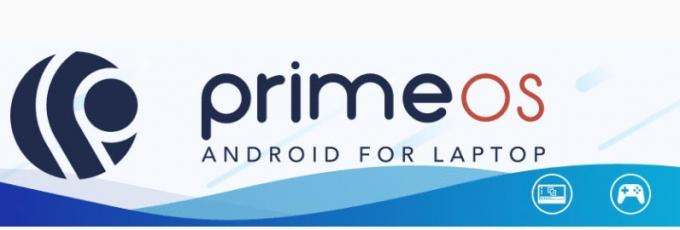
Nous avons fourni l'image iso du PrimeOS car l'installateur PrimeOS est actuellement en phase de développement. Ci-dessous vous pouvez trouver le lien pour le même. Nous avons également répertorié les fonctionnalités de travail et les bogues de la version actuelle de PrimeOS.
Table des matières
-
1 Fonctionnalités de travail de l'installateur PrimeOS
- 1.1 Bugs et problèmes dans PrimeOS
- 1.2 Télécharger PrimeOS Android-x86
-
2 Comment installer PrimeOS Android-x86 sur n'importe quel ordinateur portable et PC
- 2.1 Étapes pour l'installation de PrimeOS
Fonctionnalités de travail de l'installateur PrimeOS
Voici la liste des fonctionnalités du tout nouvel émulateur qui apporte l'expérience Android OS au PC.
- Apporte une expérience de bureau avec le menu Démarrer, la barre des tâches, etc.
- Livré avec un support multi-fenêtre avec des options pour maximiser, réduire, fermer, redimensionner la fenêtre.
- Option pour désactiver la multi-fenêtre pour n'importe quelle application au cas où vous en auriez besoin.
- Comprend les raccourcis clavier de base comme Alt + Tab, Alt + F4, Win + D, etc.
- Proche de l'expérience AOSP avec uniquement les fonctionnalités de bureau nécessaires.
- Sa barre des tâches a la capacité d'épingler des applications, d'afficher des notifications et des icônes système.
- Il existe l'outil de mappage de touches Decapro pour jouer à des jeux avec clavier et souris (appuyez sur F12).
- PrimeOS pré-cartographie certains jeux populaires comme PUBG, Subway surf, etc.
- Il dispose d'outils GPU pour simuler des informations GPU pour n'importe quel jeu.
Bugs et problèmes dans PrimeOS
Bien qu'il apporte des fonctionnalités utiles, il apporte également quelques bugs tels que,
- Bluetooth peut ne pas fonctionner sur quelques appareils
- L'utilisateur peut rencontrer des bogues spécifiques au matériel sur le trackpad, le son, le wifi, etc.
Cependant, nous pouvons nous attendre à ce que les développeurs corrigent ces bogues dans la prochaine version et ce n'est que la première version de l'émulateur.
Télécharger PrimeOS Android-x86
Voici le lien vers le fichier iso du PrimeOS.
Téléchargez PrimeOS Emulator basé sur Project Android x86Comment installer PrimeOS Android-x86 sur n'importe quel ordinateur portable et PC
Voici les étapes à suivre pour installer PrimeOS Android-x86 sur n'importe quel ordinateur portable et PC. Vous aurez besoin de quelques éléments et de suivre certaines directives avant d'installer l'application.
Prérequis
- Un PC / bureau / ordinateur portable
- Une clé USB de préférence de 8 Go ou plus.
- Pour être plus sûr, assurez-vous de faire une sauvegarde complète de vos données.
- GetDroidTips ne sera pas responsable des briques / dommages causés à votre appareil pendant / après l'exécution de cette installation
Étapes pour l'installation de PrimeOS
Étape 1 Branchez votre clé USB et lancez Etcher / Rufus.
Étape 2 Sélectionnez maintenant le fichier iso PrimeOS, créez la clé USB amorçable.
Étape 3 Vous devez d'abord créer une nouvelle partition pour le PrimeOS d'au moins 16 Go.
Étape 4 Désactivez le démarrage sécurisé de votre appareil, puis démarrez le PrimeOS USB en appuyant sur ESC ou F12.
Étape 5 Dans le menu GRUB, sélectionnez l’option ‘Installer PrimeOS.
Étape 6 Le programme d'installation se chargera et vous verrez une option pour choisir la partition que vous avez créée précédemment à l'étape 3. Choisissez-le et sélectionnez Ext4 pour formater le lecteur.
Étape 7 Quand on vous demande de installer le système en tant que R / W (lecture / écriture), sélectionnez OUI, sinon la fonctionnalité OTA sera interrompue.
Étape 8 Lorsqu'il vous demande si vous souhaitez installer Grub, sélectionnez OUI.
Étape 9 Après avoir terminé l'installation, le programme d'installation vous demandera alors si vous souhaitez exécuter PrimeOS, vous pouvez simplement redémarrer. Assurez-vous de retirer la clé USB. C’est tout ce que vous avez à faire.
Donc, si vous souhaitez profiter de l'expérience du système d'exploitation Android sur le PC, installez l'émulateur PrimeOS basé sur le projet Android-X86. Si vous avez des questions à ce sujet, faites-le nous savoir.
La source
Swayam est un blogueur technique professionnel avec une maîtrise en applications informatiques et possède également une expérience du développement Android. Il est un fervent admirateur de Stock Android OS. Outre les blogs technologiques, il adore jouer, voyager et jouer / enseigner la guitare.


![Comment résoudre le problème du GPS Kyocera [Méthodes et dépannage rapide]](/f/ae6c75b4bf4eefefb95f1e3ae56843cf.png?width=288&height=384)
